AI智能遮罩
智能笔刷轻松一划,免抠遮罩顷刻即成。告别一帧帧手绘遮罩,只需一划选中视频中的物体,即可自动创建蒙版。万兴喵影支持智能识别视频中的物体,自动生成遮罩蒙版,可同时识别6个主体。
下载或更新万兴喵影2024,就可以使用这些AI功能,视频剪辑更高效。
第一部分:导入素材
步骤一,启动万兴喵影,点击【新建项目】
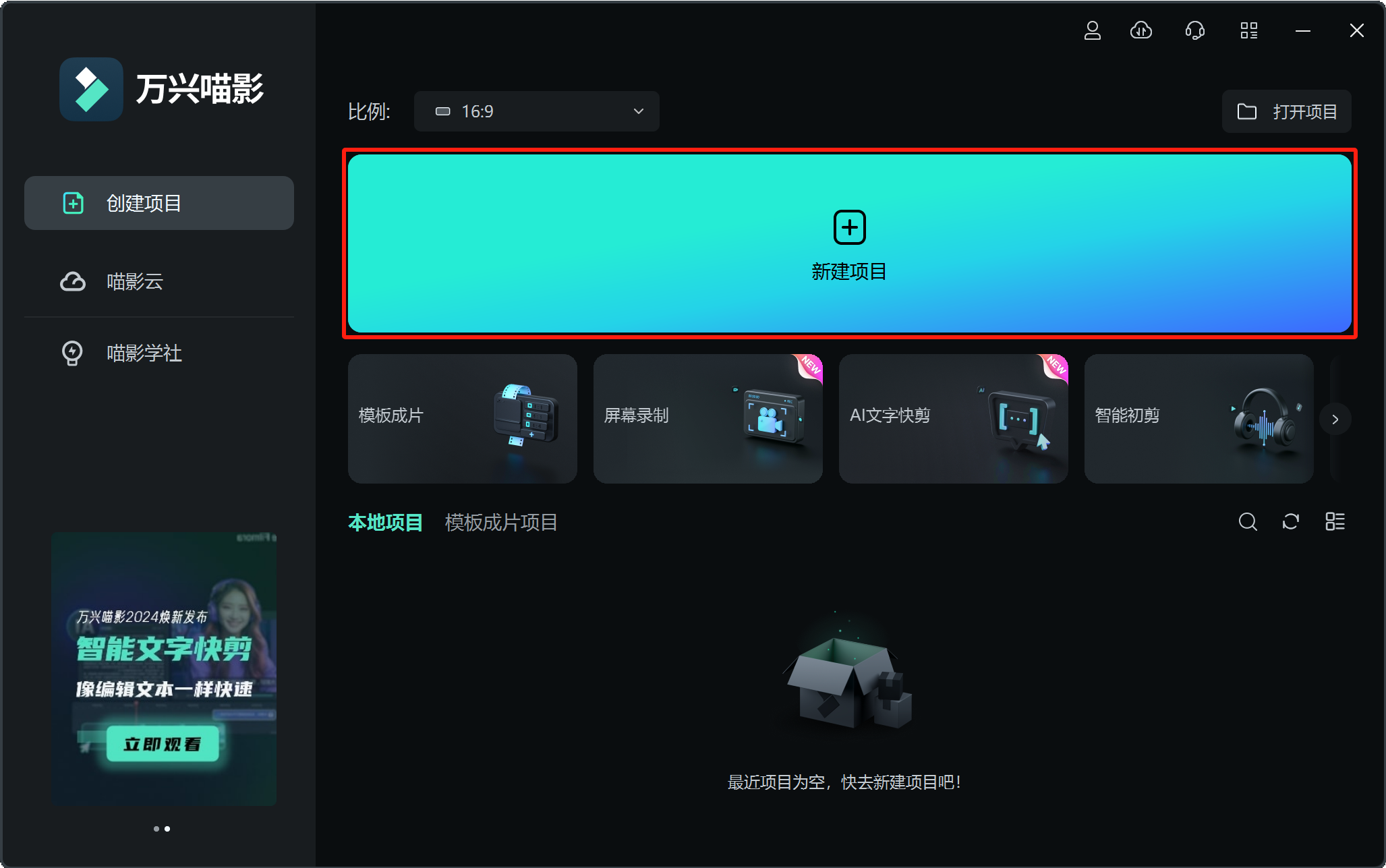
步骤二,点击【我的素材】,【导入】,或者直接点击【点击这里导入媒体】
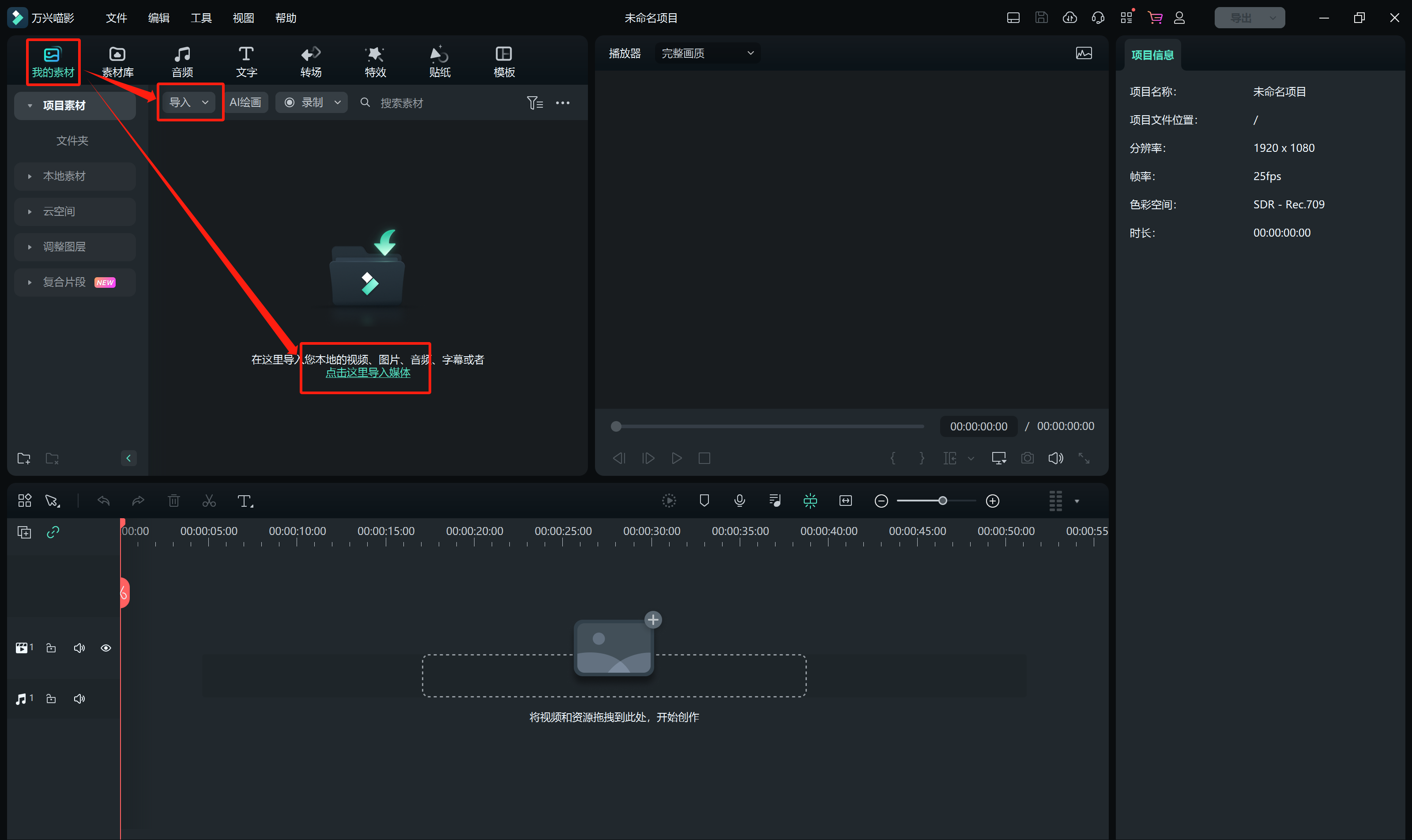
步骤三,拖拽视频片段到时间线上的视频轨道中
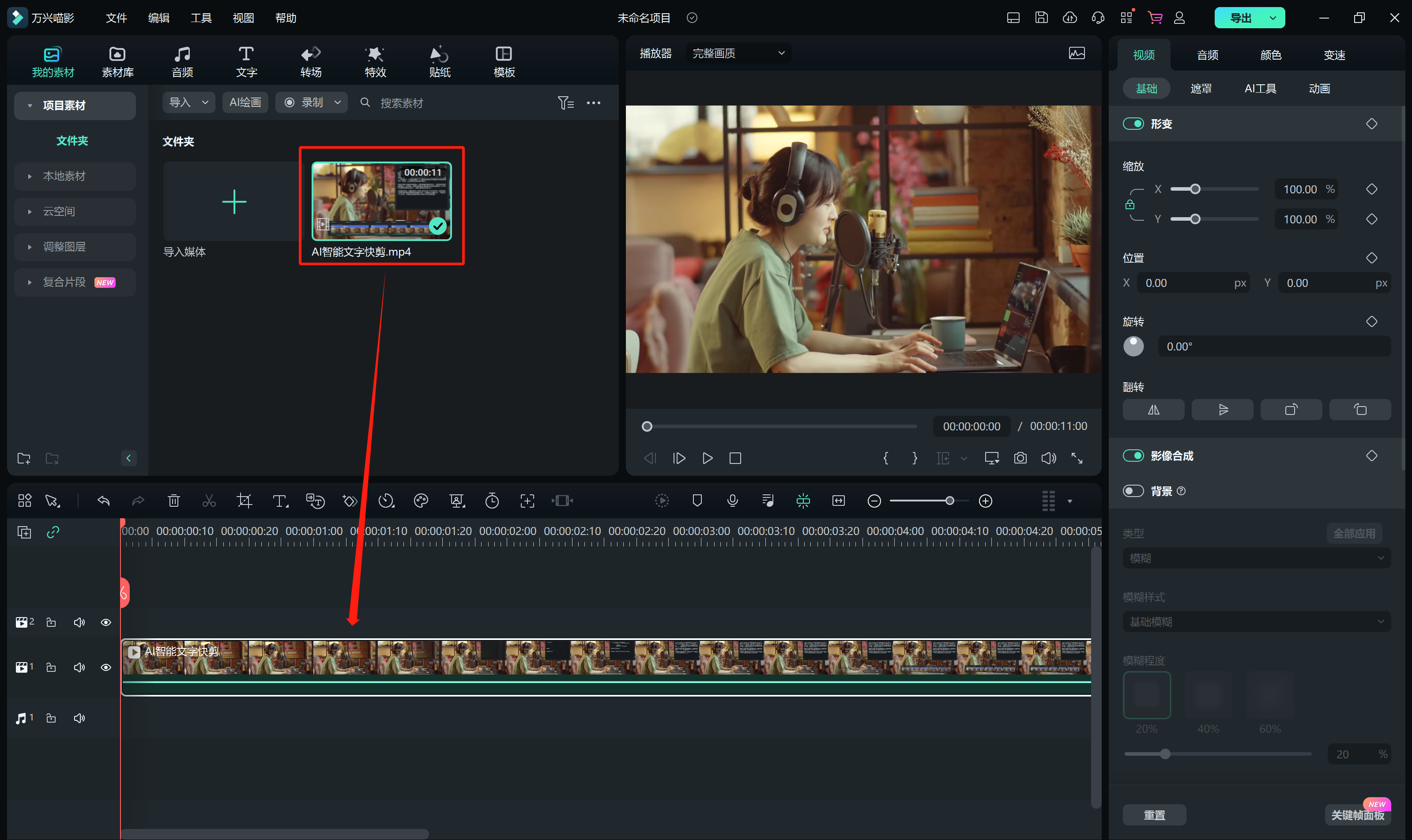
第二部分:使用智能遮罩
步骤一:双击视频,并将时间轴上的关键帧放置到需要进行遮罩操作的位置上,可以通过右侧的【全属性关键帧】进行更为精细的画面选择。

步骤二:点击右侧功能板,点击【视频】,【遮罩】,选择【AI遮罩】
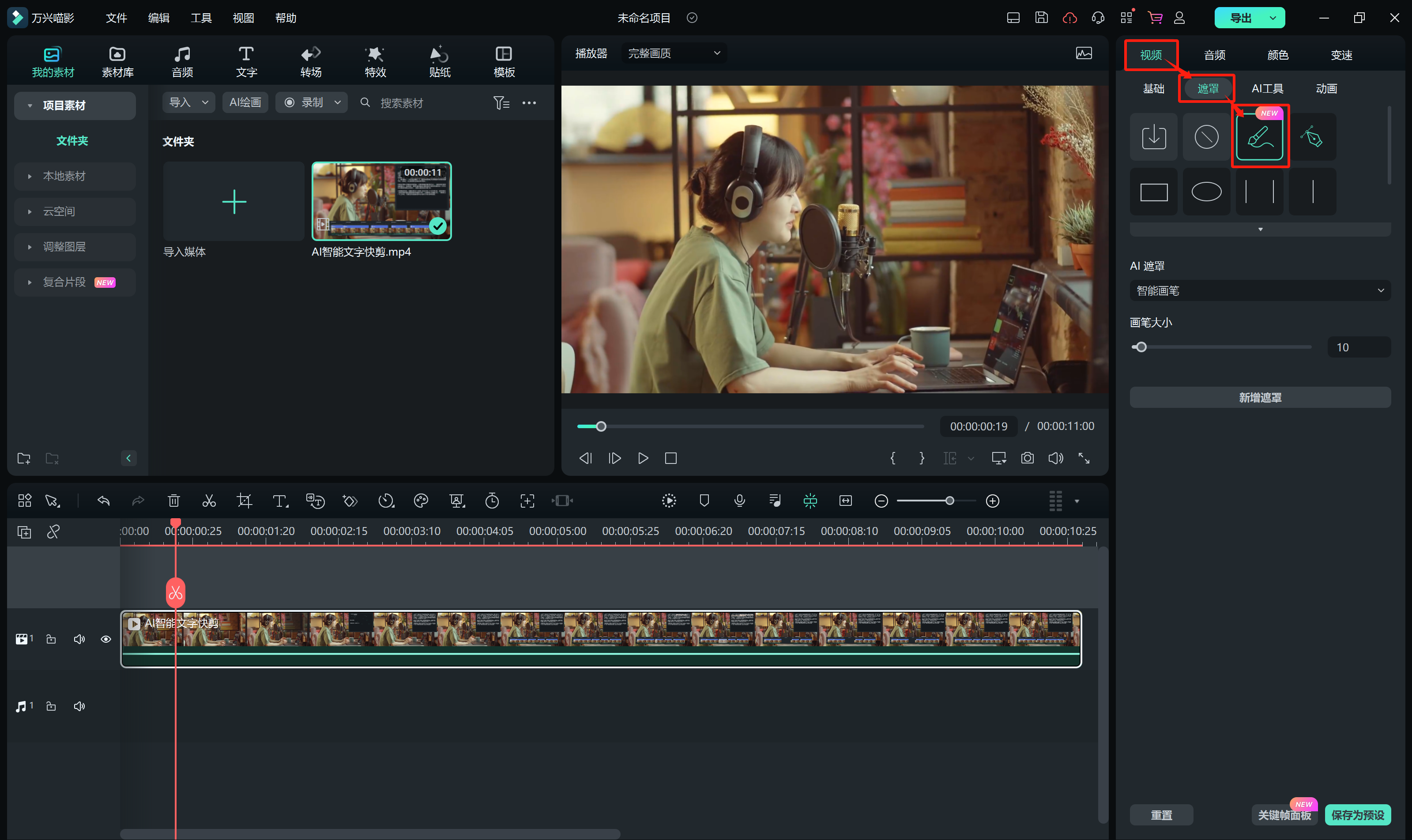
点击【AI遮罩】右边下拉菜单,即可显示智能遮罩方式。
AI遮罩提供三种智能遮罩方式:智能画刷,选取人物、选取主体
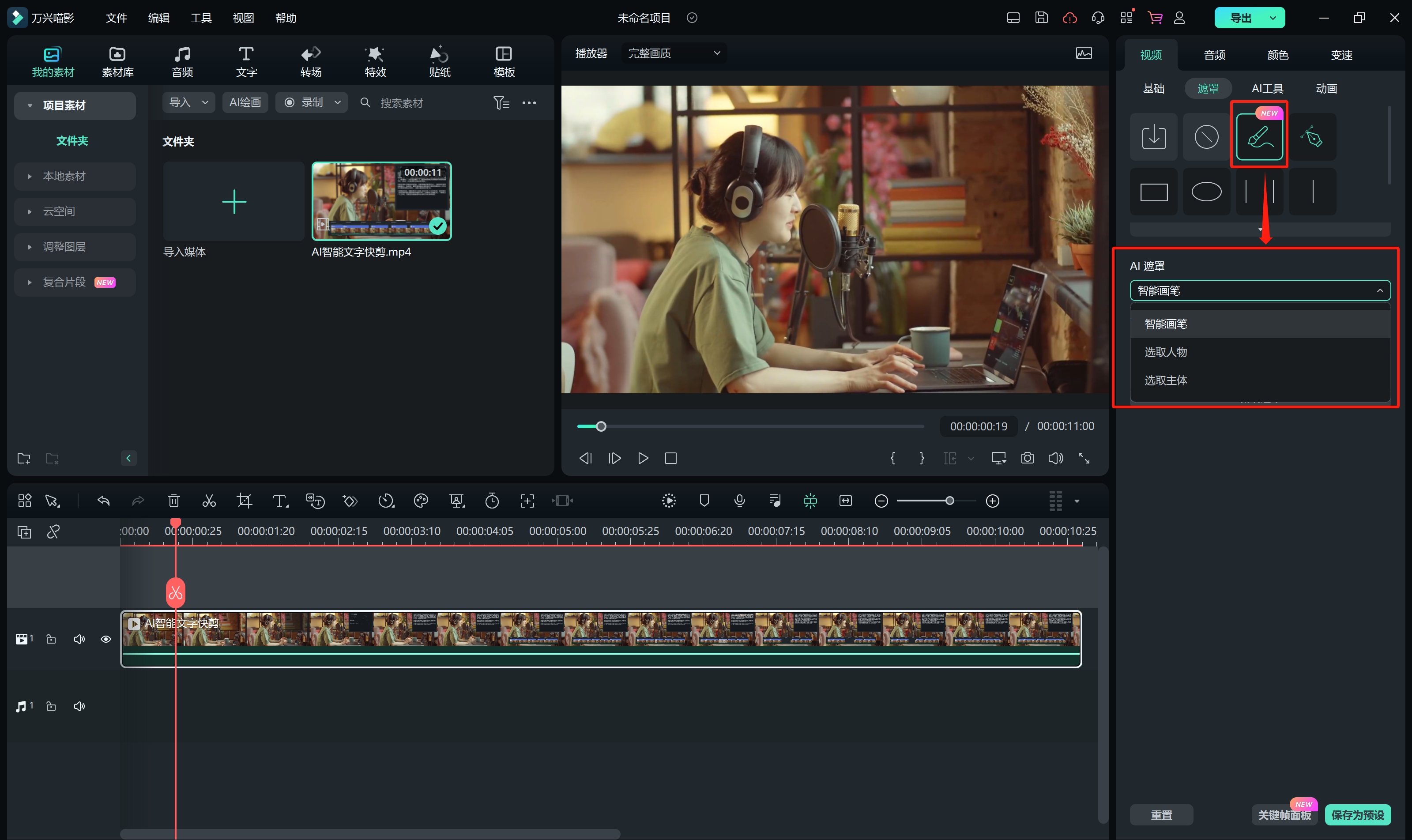
方式一:智能画刷
选择【智能画刷】,然后根据遮罩物体大小调整画笔粗细。
可以滑动【画笔大小】下的按钮或者在数据框中直接修改数值进行画笔粗细调整。调整粗细时,左边播放器中的画笔会自动调整大小,方便预览。
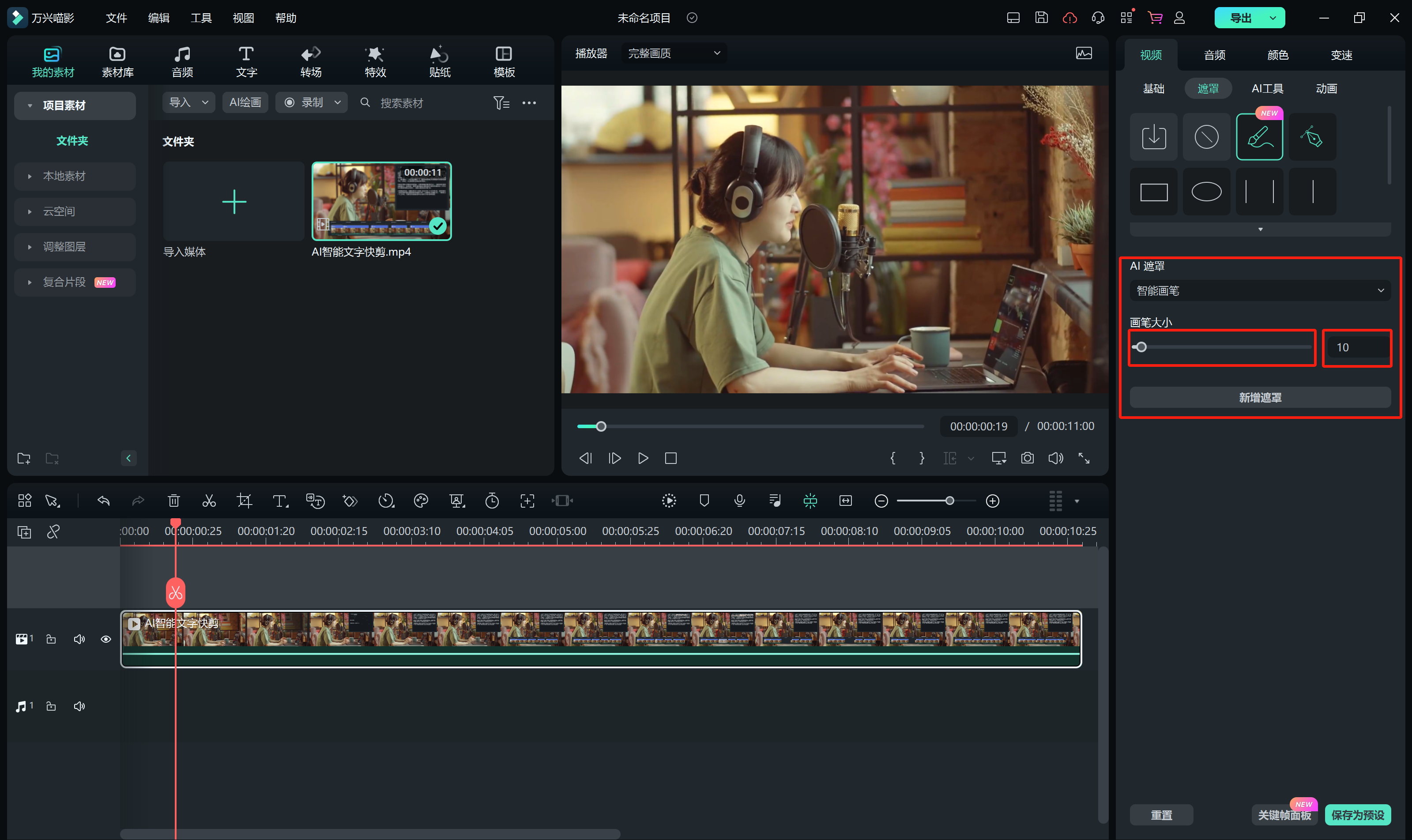
调整好画笔大小之后,在需要进行遮罩的物体上,划一笔,即可自动生成遮罩。
注意:
划线时包含物体的全部分效果呈现更好,只能一笔划过,中间不能停顿哟~
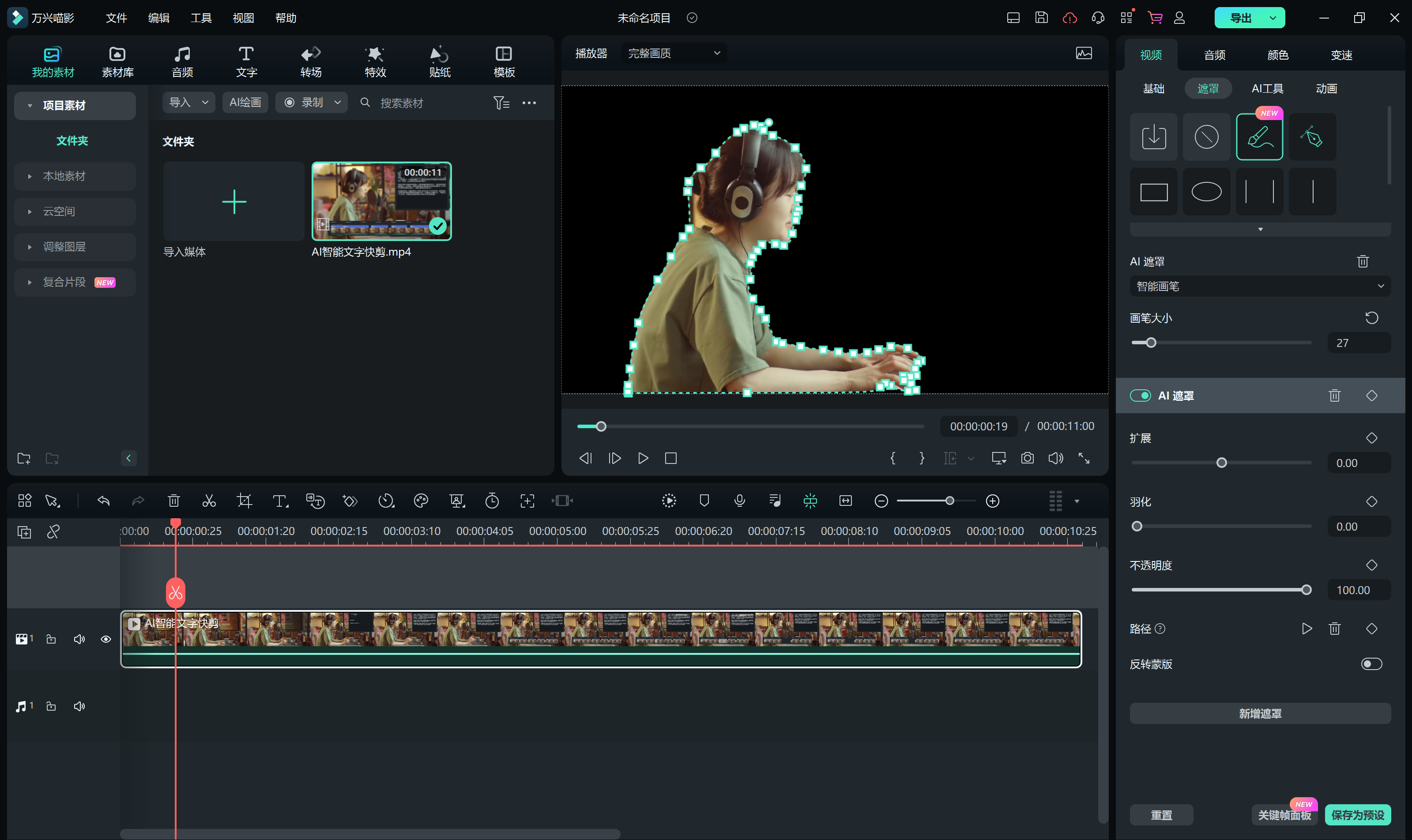
方法二:选取人物
选择【选取人物】
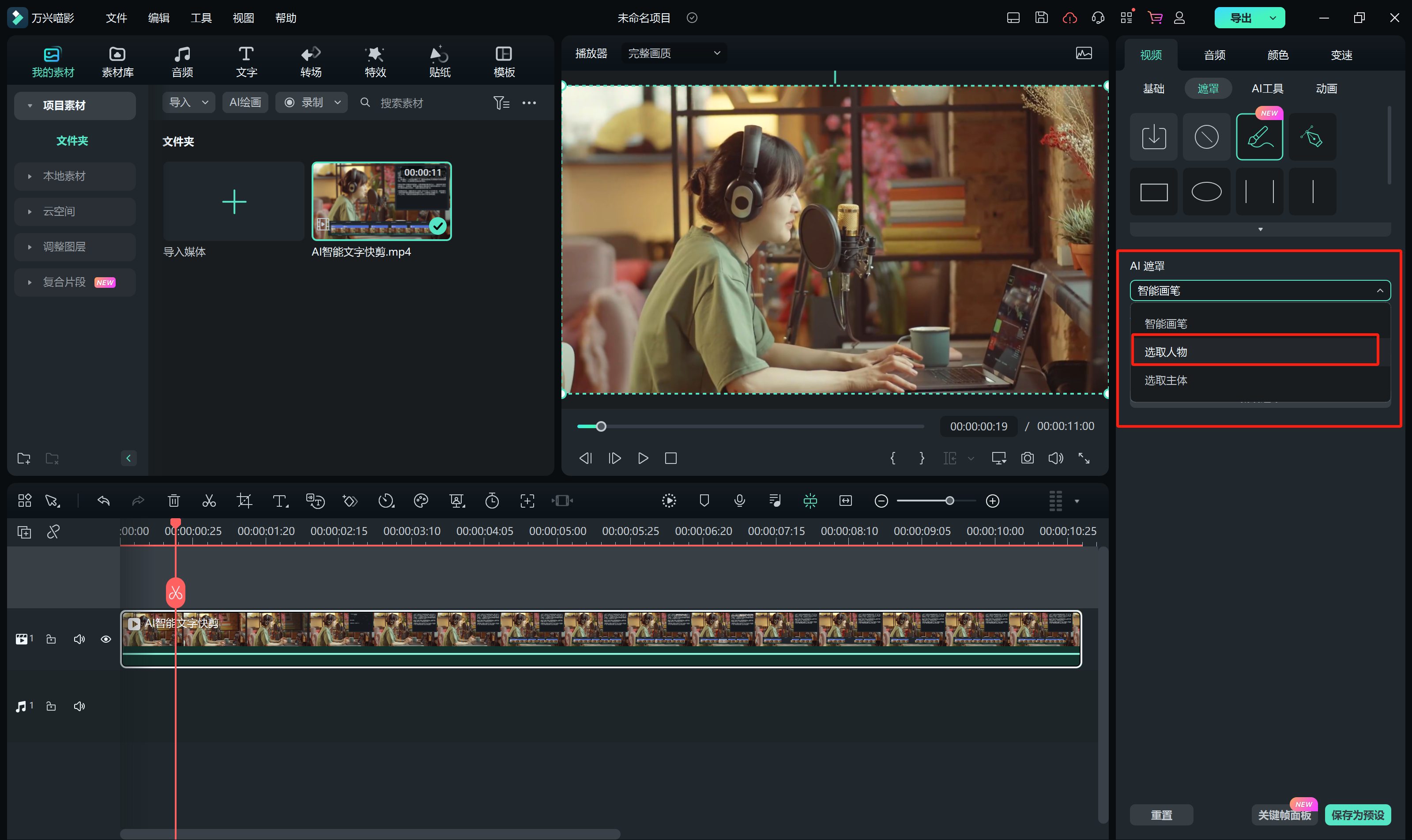
AI会自动识别视频画面中的人物区域,智能生成遮罩选项。选择合适的遮罩选项,即可生成人物遮罩。
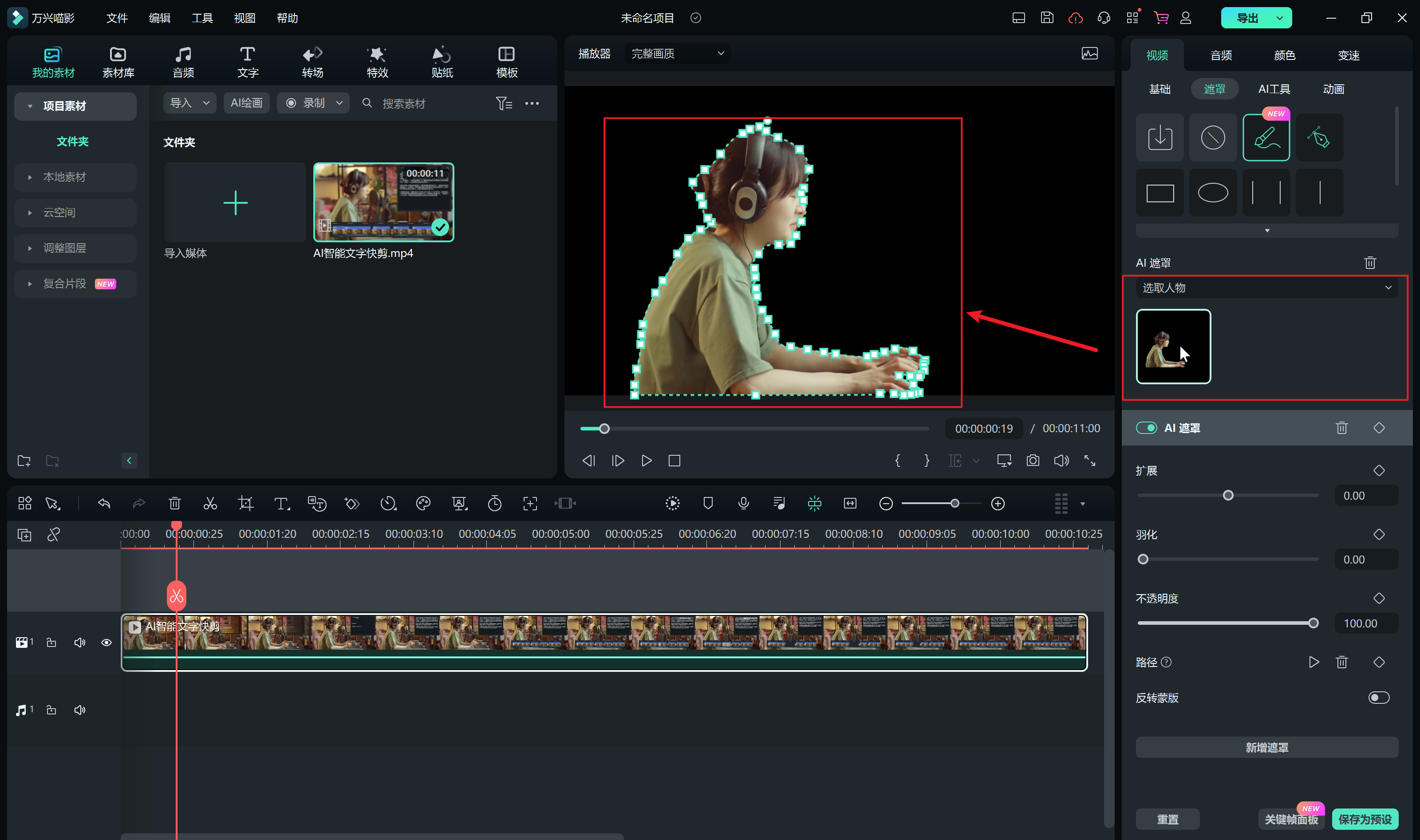
方法三:选取主体
选择【选取主体】
AI自动识别视频画面中占据较大且前排的主体部分,智能生成遮罩选项,同样选择合适的选项,即可为视频主体生成遮罩。
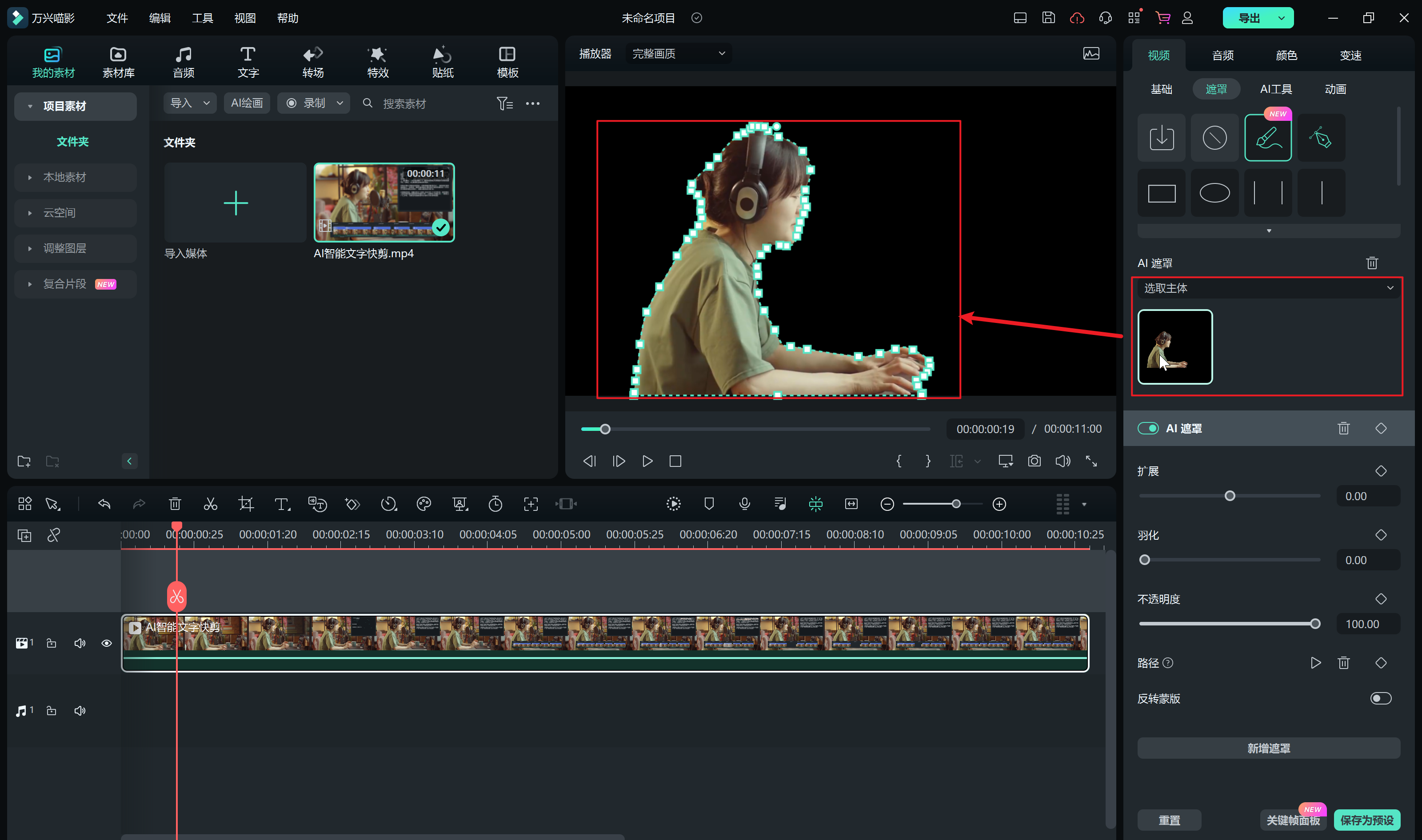
步骤三:调整遮罩细节
智能遮罩生成后,可以通过调整锚点来进行人物细节处理。
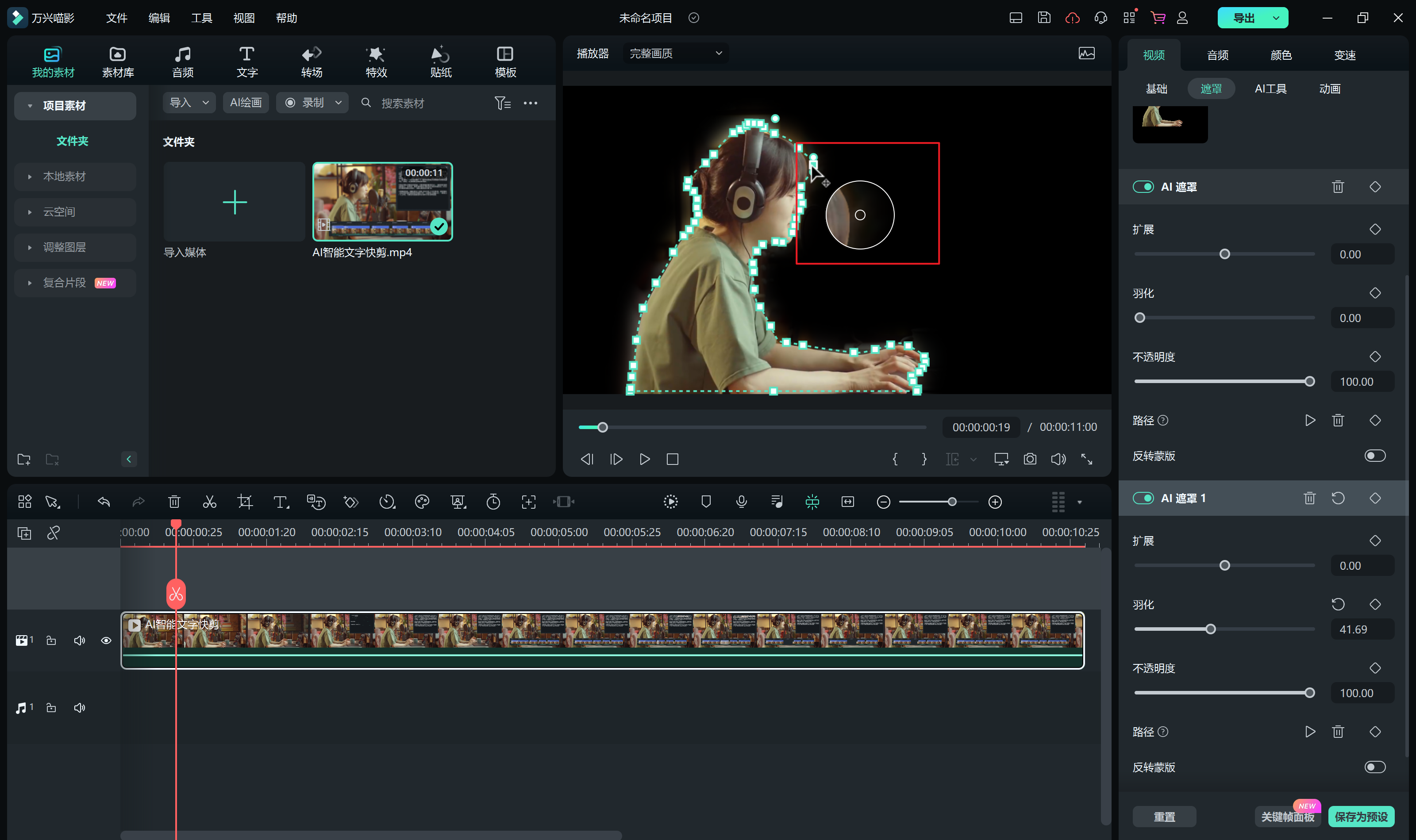
确定了形状之后,与手绘遮罩操作类似,可以在属性编辑栏的【扩展】调整蒙版的大小,【羽化】调整蒙版边缘,【不透明度】调整透明度,反转蒙版,获得一个反向的蒙版。
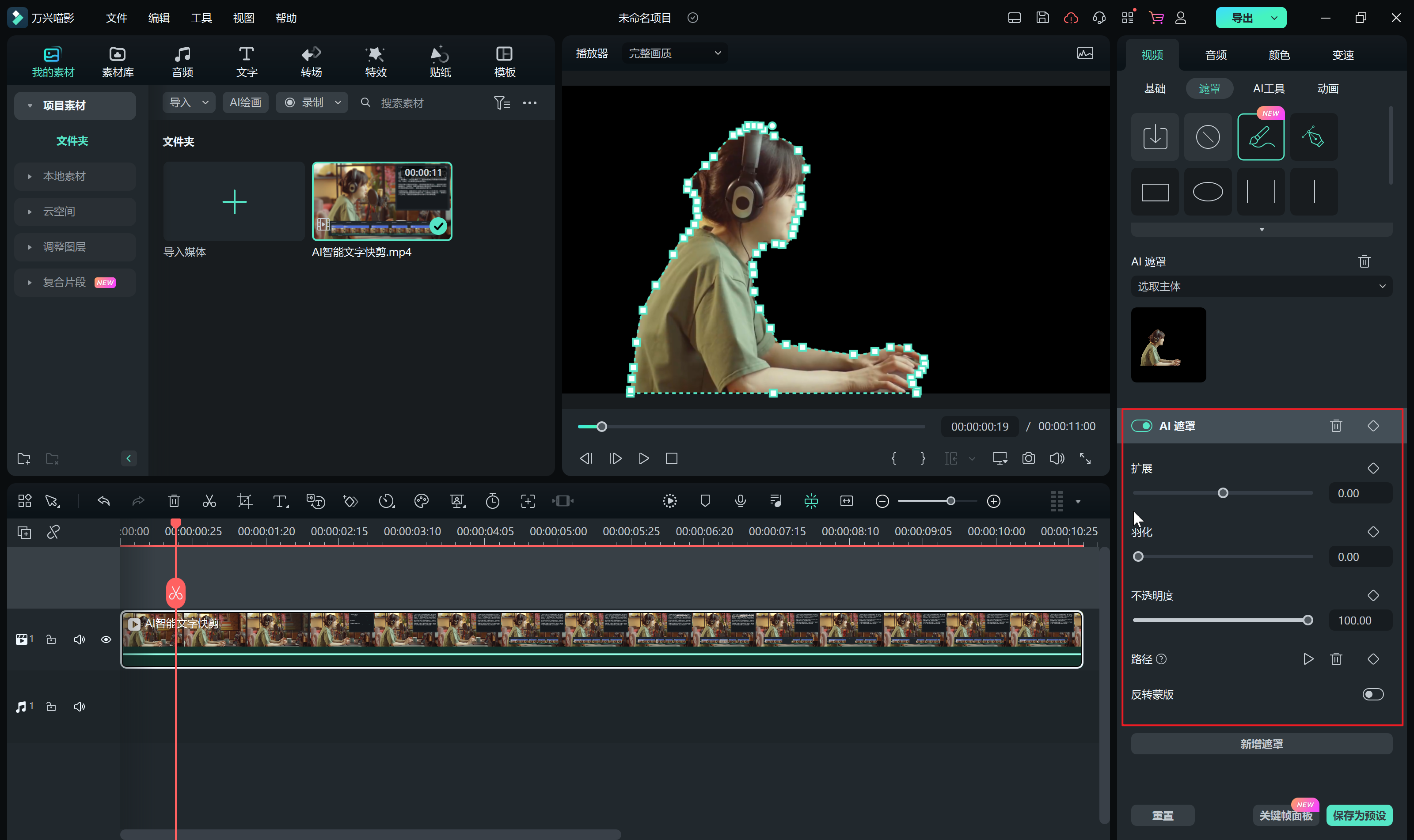
步骤四:移动物体追踪
确定好移动物体形状后,点击【路径】的播放按钮,AI自动追踪移动物体,并添加新的关键帧。

点击右侧菱形按钮,可以选择添加或去除单个关键帧,点击左右按钮,可以按顺序选择关键帧。

步骤五:添加多个物体遮罩
点击【新增遮罩】,选择【AI遮罩】方式, 根据需求调整【画笔大小】
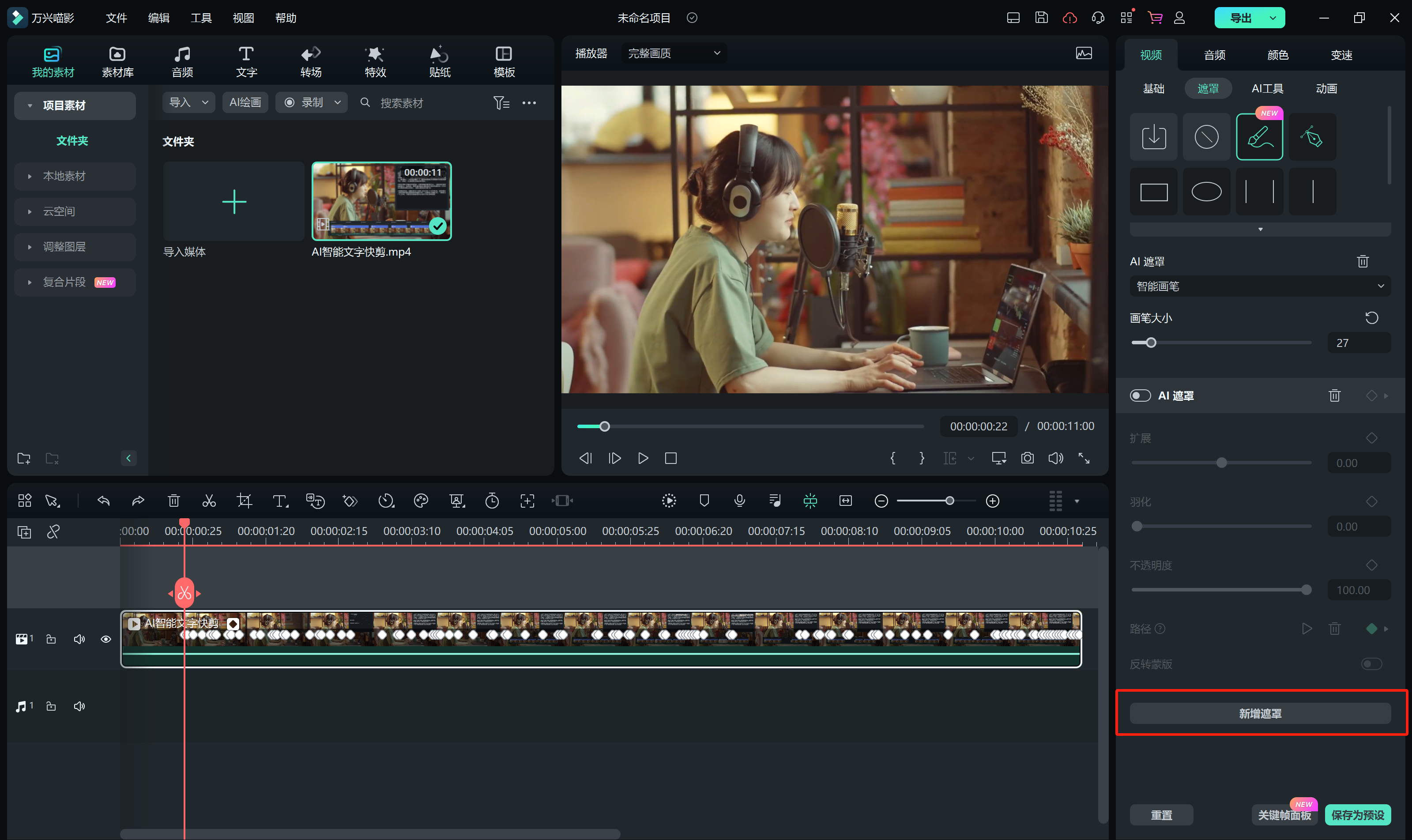
即可生成新的遮罩。
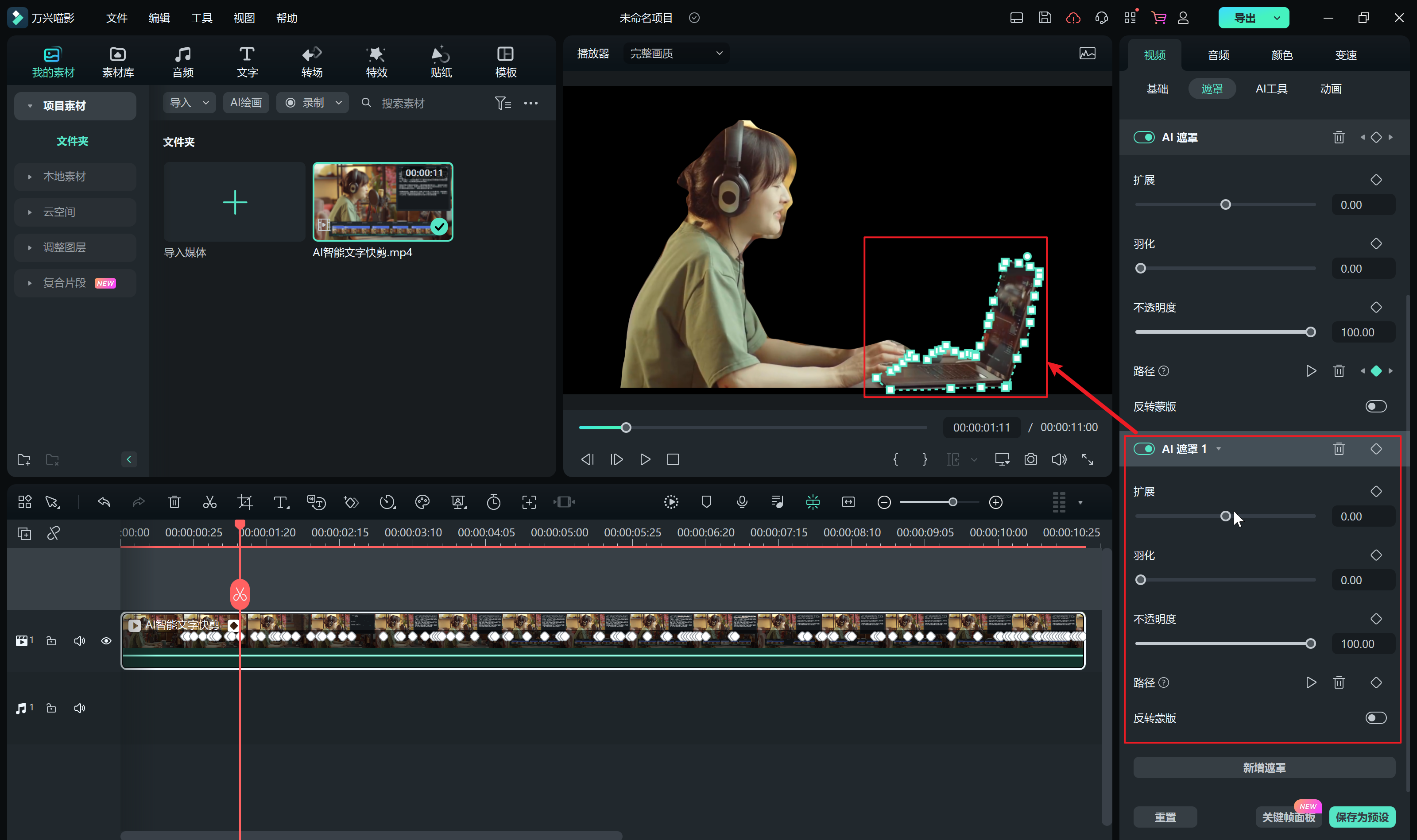
点击开关按钮,即可选择不同的遮罩。

步骤六:您可以根据需求,选择【导出】或【保存为预设】
注意:
若您对整个视频的遮罩效果不满意,可以点击【重置】选项,去除所有遮罩效果。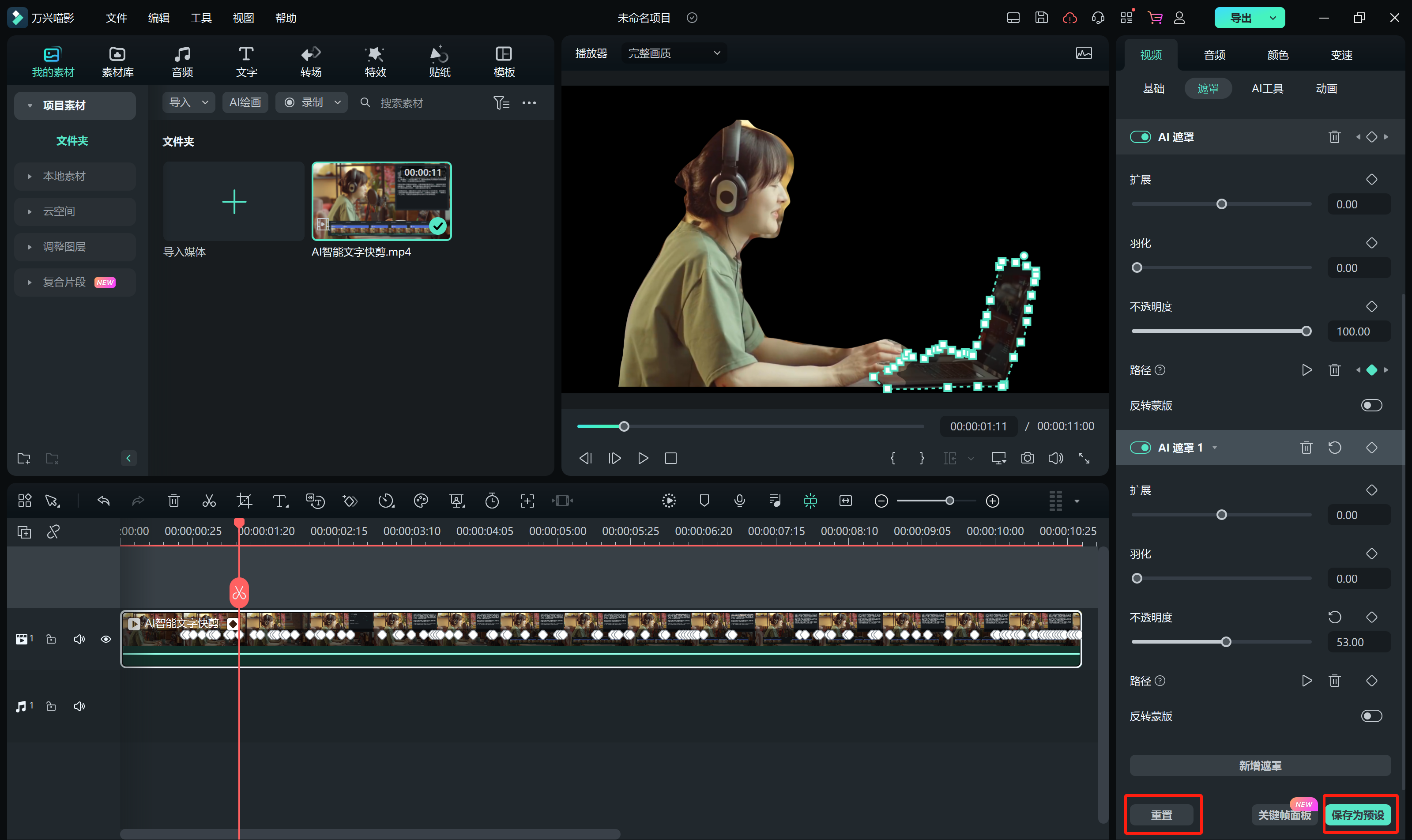
AI智能遮罩是万兴喵影2024的亮点功能,慢放也能纵享丝滑。适用于商业活动快剪、电商产品视频剪辑、专业创作者、党政等多种场景,使用喵影AI智能遮罩,告别一帧帧创建蒙版,提高剪辑效率,快来体验吧~
